Cómo habilitar el modo de desarrollador en Windows 11
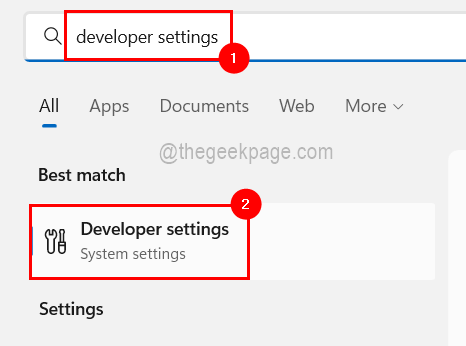
- 3737
- 644
- Sta. Enrique Santiago
Microsoft anunció una nueva característica llamada modo desarrollador junto con Windows 10, que también está presente en Windows 11. Esto es realmente importante para todos los desarrolladores que realizan una codificación de desarrollo de software en su PC de Windows y desean implementarla en otros dispositivos.
Para mejorar el entorno de codificación, el usuario debe habilitar el modo de desarrollador en el sistema de Windows, que permite a los usuarios beneficiarse de la asistencia mejorada para escribir, probar e implementar código. El usuario debe asegurarse de que el modo de desarrollador esté habilitado no solo en la máquina de Windows donde se realiza la codificación, sino también en los dispositivos donde se implementa y se prueba.
Si es nuevo en la codificación y desea hacer el mejor uso de esta función, continúe leyendo este artículo, lo que lo guía sobre cómo habilitar el modo de desarrollador en su PC con Windows 11.
Cómo habilitar el modo de desarrollador en Windows 11,10
Paso 1: presione el Windows clave y tipo Configuración del desarrollador.
Paso 2: luego presione Ingresar Clave para ir a la página para desarrolladores.
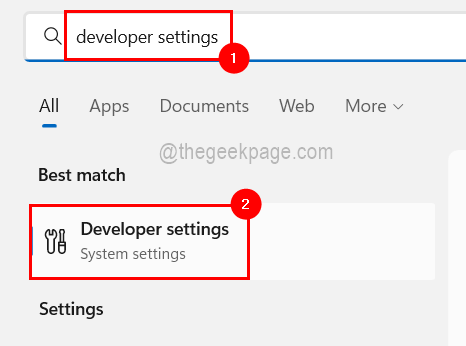
Paso 3: Una vez que llegue a la página de desarrolladores, encontrará la opción Modo de desarrollador en la parte superior.
Paso 4: simplemente haga clic en su botón de palanca para girarlo En para habilitar el Modo desarrollador En el sistema de Windows.
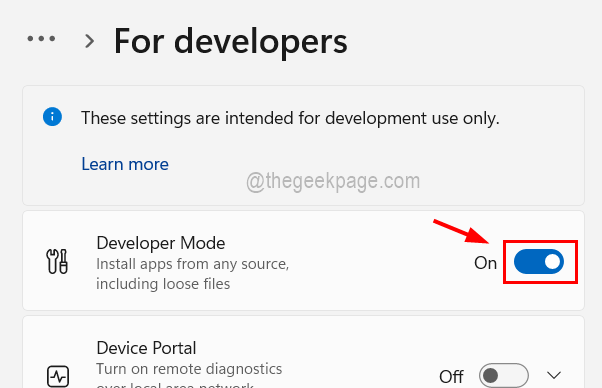
Paso 5: Ahora haga clic Sí En la ventana Confirmar que pregunta "Encienda el modo de desarrollador?"
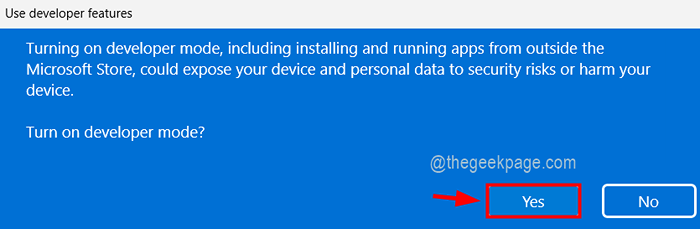
Paso 5: Una vez que el modo de desarrollador está habilitado, puede cerrar la ventana.
- « Cómo insertar una tabla de contenido en Google Docs
- Código de error de Error de la herramienta de creación de Windows Media 0x80072f8f 0x20000 corrección »

